ஹைப்பர்எக்ஸ் பெரும்பாலும் குறைந்த கம்பி மற்றும் நன்கு சீரான செயல்திறன் கொண்ட கம்பி கேமிங் ஹெட்செட்களை உருவாக்குகிறது. உங்கள் கணினியில் தொடர்புடைய ஆடியோ இயக்கி உங்கள் ஹைப்பர்எக்ஸ் ஹெட்செட்களை அதன் உயர்மட்ட நிலையில் வைத்திருப்பதில் முக்கிய பங்கு வகிக்கிறது. இந்த இடுகையில், உங்கள் ஹைப்பர்எக்ஸ் இயக்கிகளைப் புதுப்பிக்க எல்லா வழிகளையும் கற்றுக்கொள்வீர்கள்.
ஹைப்பர்எக்ஸ் இயக்கிகள் உள்ளதா?
ஆம், உங்கள் ஹெட்செட் உங்கள் கணினியுடன் தடையின்றி செயல்படுவதை உறுதிசெய்ய, உங்கள் ஹைப்பர்எக்ஸ் ஹெட்செட்டுக்கு ஏற்றவாறு ஒரு குறிப்பிட்ட இயக்கி தேவை. இருப்பினும், உங்கள் ஹெட்செட்டை உங்கள் கணினியில் செருகும்போது ஹைப்பர்எக்ஸ் இயக்கி தானாக நிறுவப்படும்.
இதன் பொருள் நீங்கள் அதிகாரப்பூர்வ வலைத்தளத்திலிருந்து இயக்கியைப் பதிவிறக்க வேண்டிய அவசியமில்லை, பெரும்பாலான ஹெட்செட்களுக்கு எந்த இயக்கி பதிவிறக்கங்களையும் இது வழங்காது. நீங்கள் விரும்பினால், உங்கள் ஹைப்பர்எக்ஸ் ஒலி அட்டைக்கான ஃபார்ம்வேரை நிச்சயமாக புதுப்பிக்கலாம்.
ஹைப்பர்எக்ஸ் இயக்கியை எவ்வாறு புதுப்பிப்பது
உங்கள் ஹைப்பர்எக்ஸ் ஹெட்செட் சரியாக வேலை செய்யவில்லை என்றால், அது தொடர்புடைய ஆடியோ இயக்கிகள் சிதைந்துவிட்டன அல்லது காலாவதியானவை. ஒலி அல்லது மைக்ரோஃபோன் சிக்கல்களை சரிசெய்ய இயக்கியை மீண்டும் நிறுவலாம் அல்லது புதுப்பிக்கலாம்:
ஹைப்பர்எக்ஸ் இயக்கியைப் புதுப்பிக்க உங்களுக்கு இரண்டு வழிகள் உள்ளன:
தானாக - உங்கள் இயக்கிகளை கைமுறையாக புதுப்பிக்க உங்களுக்கு நேரம், பொறுமை அல்லது கணினி திறன் இல்லையென்றால், அதை தானாகவே செய்யலாம் டிரைவர் ஈஸி . டிரைவர் ஈஸி தானாகவே உங்கள் கணினியை அடையாளம் கண்டு, உங்கள் ஹைப்பர்எக்ஸ் ஹெட்செட் மற்றும் நிறுவப்பட்ட அனைத்து சாதனங்கள் மற்றும் உங்கள் விண்டோஸ் பதிப்பிற்கான சரியான இயக்கிகளைக் கண்டுபிடிக்கும், பின்னர் அது அவற்றை பதிவிறக்கம் செய்து சரியாக நிறுவும்.
கைமுறையாக - கையேடு புதுப்பிக்க நேரம் எடுக்கும் மற்றும் கணினி திறன்கள் தேவை. ஹைப்பர்எக்ஸ் இயக்கியை கைமுறையாக புதுப்பிக்க, நீங்கள் சாதன மேலாளர் வழியாக ஹைப்பர்எக்ஸ் மெய்நிகர் சரவுண்ட் சவுண்ட் டிரைவரை புதுப்பிக்க வேண்டும். பின்னர் நீங்கள் உற்பத்தியாளரிடமிருந்து சமீபத்திய ரியல் டெக் உயர் வரையறை சாதன இயக்கியைப் பதிவிறக்க வேண்டும் அதிகாரப்பூர்வ வலைத்தளம் , பின்னர் அதை கைமுறையாக நிறுவவும்.
விருப்பம் 1 - தானாக
ஒன்றுக்கு மேற்பட்ட சாதனங்களுக்கு நீங்கள் இயக்கிகளைப் புதுப்பிக்க வேண்டியிருக்கலாம், எனவே எல்லா நேரங்களிலும் டிரைவர்களுடன் விளையாடுவதை நீங்கள் உணரவில்லை என்றால் இந்த முறையை நாங்கள் பரிந்துரைக்கிறோம். மேலும், இது உங்கள் மற்ற எல்லா சாதன இயக்கிகளையும் புதுப்பித்த நிலையில் வைத்திருக்க முடியும்.
1) பதிவிறக்க Tamil இயக்கி எளிதாக நிறுவவும்.
2) டிரைவர் ஈஸி இயக்கவும் மற்றும் கிளிக் செய்யவும் இப்போது ஸ்கேன் செய்யுங்கள் பொத்தானை. டிரைவர் ஈஸி பின்னர் உங்கள் கணினியை ஸ்கேன் செய்து ஏதேனும் சிக்கல் இயக்கிகளைக் கண்டறியும்.

3) கிளிக் செய்யவும் புதுப்பிப்பு அந்த இயக்கியின் சரியான பதிப்பை தானாகவே பதிவிறக்கம் செய்ய கொடியிடப்பட்ட கிராபிக்ஸ் இயக்கியின் அடுத்த பொத்தானை அழுத்தவும், பின்னர் நீங்கள் அதை கைமுறையாக நிறுவலாம் (இதை இலவச பதிப்பில் செய்யலாம்).
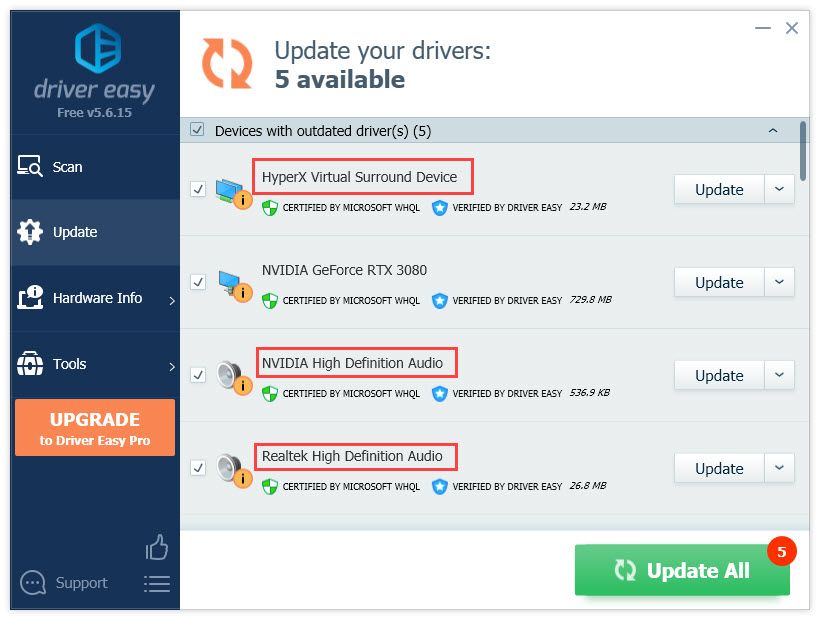
அல்லது கிளிக் செய்க அனைத்தையும் புதுப்பிக்கவும் உங்கள் கணினியில் காணாமல் போன அல்லது காலாவதியான அனைத்து இயக்கிகளின் சரியான பதிப்பை தானாகவே பதிவிறக்கி நிறுவவும். (இதற்கு தேவைப்படுகிறது சார்பு பதிப்பு இது முழு ஆதரவு மற்றும் 30 நாள் பணத்தை திரும்ப உத்தரவாதத்துடன் வருகிறது. நீங்கள் கிளிக் செய்யும் போது மேம்படுத்தும்படி கேட்கப்படுவீர்கள் அனைத்தையும் புதுப்பிக்கவும் .)
4) இயக்கி புதுப்பிக்கப்பட்டதும், மாற்றங்கள் நடைமுறைக்கு வர உங்கள் கணினியை மீண்டும் துவக்கவும்.
டிரைவர் ஈஸியின் புரோ பதிப்பு முழு தொழில்நுட்ப ஆதரவுடன் வருகிறது.உங்களுக்கு உதவி தேவைப்பட்டால், தொடர்பு கொள்ளவும் டிரைவர் ஈஸியின் ஆதரவு குழு இல் support@letmeknow.ch .
விருப்பம் 2 - கைமுறையாக
ரியல் டெக் ஆடியோ இயக்கிகளுக்கான விண்டோஸ் 10 புதுப்பிப்புடன் ஒலி சிக்கல்கள் தொடர்புடையதாக இருக்கலாம். உங்கள் ஹைப்பர்எக்ஸ் இயக்கிகளை மீண்டும் நிறுவவும், பின்னர் ரியல் டெக் வலைத்தளத்திலிருந்து இயக்கிகளை நேரடியாக புதுப்பிக்கவும் பரிந்துரைக்கிறோம்.
1) உங்கள் விசைப்பலகையில், விண்டோஸ் லோகோ விசையை + R ஐ ஒரே நேரத்தில் அழுத்தவும்.
2) உள்ளிடவும் devmgmt.msc சாதன நிர்வாகியைத் திறக்க.
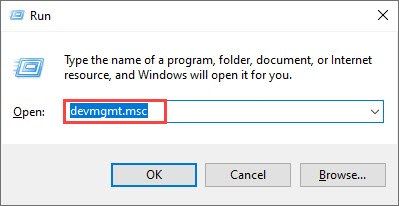
3) விரிவாக்கு ஒலி, வீடியோ மற்றும் விளையாட்டு கட்டுப்படுத்திகள் வகை.
4) ஹைப்பர்எக்ஸ் மெய்நிகர் சரவுண்ட் ஒலியை வலது கிளிக் செய்து, தேர்ந்தெடுக்கவும் சாதனத்தை நிறுவல் நீக்கு .
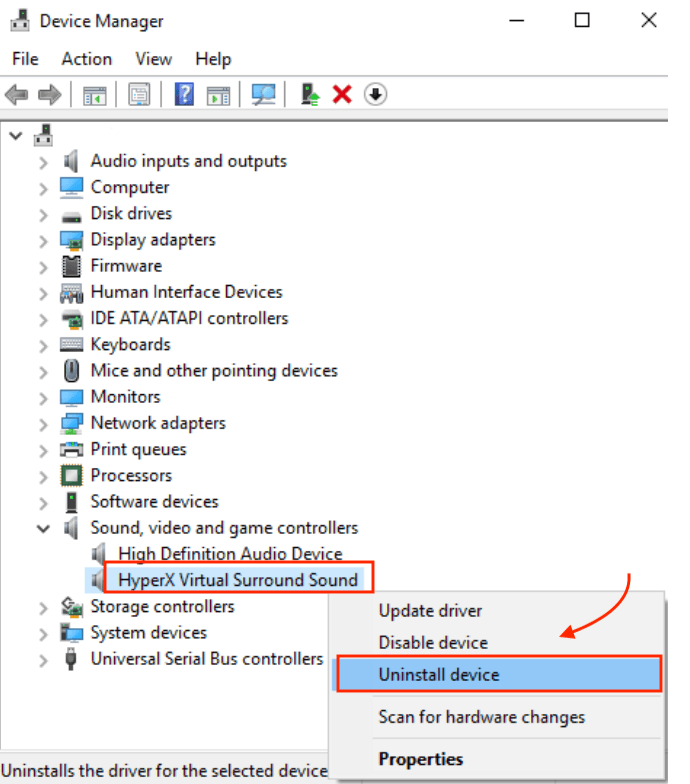
5) அழுத்தவும் சரி சாதனத்தை நிறுவல் நீக்குவதை உறுதிப்படுத்த.
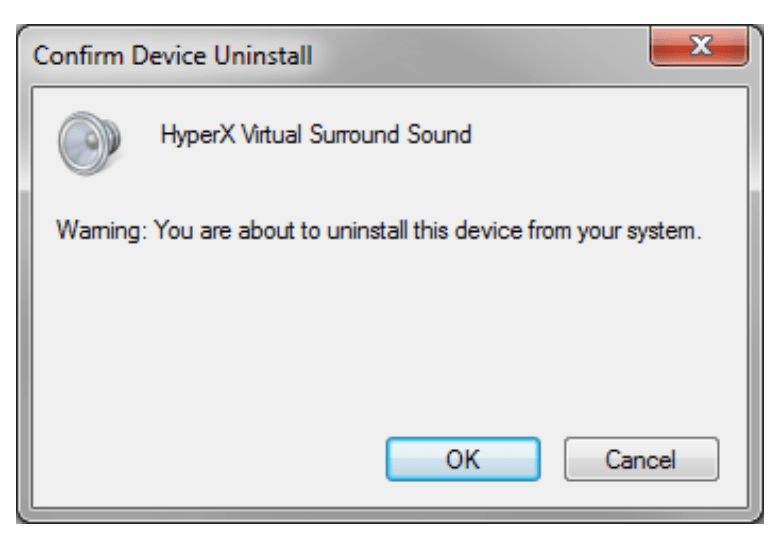
6) முடிந்ததும், ஹைப்பர்எக்ஸ் ஹெட்செட்டை அவிழ்த்து கணினியை மீண்டும் துவக்கவும்.
7) ஹெட்செட்டை கணினியுடன் மீண்டும் இணைக்கவும். இது மீண்டும் ஏற்றப்படும்
விண்டோஸ் இயக்கி.
8) உங்கள் ஹைப்பர்எக்ஸ் ஹெட்செட் இப்போது பயன்படுத்த தயாராக உள்ளது. ஆனால் சமீபத்தியவற்றைப் பதிவிறக்குவதன் மூலம் ரியல் டெக் இயக்கிகளைப் புதுப்பிப்பது சிறந்தது உயர் வரையறை ஆடியோ கோடெக்குகள் (மென்பொருள்) உங்கள் விண்டோஸ் OS க்கு.
9) இயக்கி புதுப்பிக்க திரையில் உள்ள வழிமுறைகளைப் பின்பற்றவும். உங்கள் கணினியை மறுதொடக்கம் செய்ய வேண்டியிருக்கலாம்.
10) இது முடிந்ததும், ஹைப்பர்எக்ஸ் ஹெட்செட்டை மீண்டும் செருகவும், அது செயல்படுகிறதா என்று சோதிக்கவும்.
HYPERX CLOUD STINGER S க்கு மட்டும், நீங்கள் இயக்கி நிறுவியை பதிவிறக்கம் செய்யலாம் ஹைப்பர்எக்ஸ் அதிகாரப்பூர்வ வலைத்தளம் .உங்களுக்கு ஹைப்பர்எக்ஸ் இயக்கிகள் தேவைப்பட்டால், அவற்றைப் பயன்படுத்தி தானாகவே புதுப்பிக்கலாம் டிரைவர் ஈஸி , அல்லது அவற்றை சாதன நிர்வாகியில் புதுப்பிக்கலாம்.
இருப்பினும், விண்டோஸ் புதுப்பிப்பு எப்போதும் சமீபத்திய இயக்கியை வழங்காது ( ஏன் என்று அறிக .. . ), எனவே தொடர்புடைய சிக்கல்களைத் தீர்க்க நீங்கள் விண்டோஸ் இயக்கியை மீண்டும் ஏற்ற வேண்டும். ஒலி சிக்கல் தொடர்ந்தால், உள் ஒலி அட்டை இயக்கியைப் புதுப்பிப்பதும் அவசியம்.






